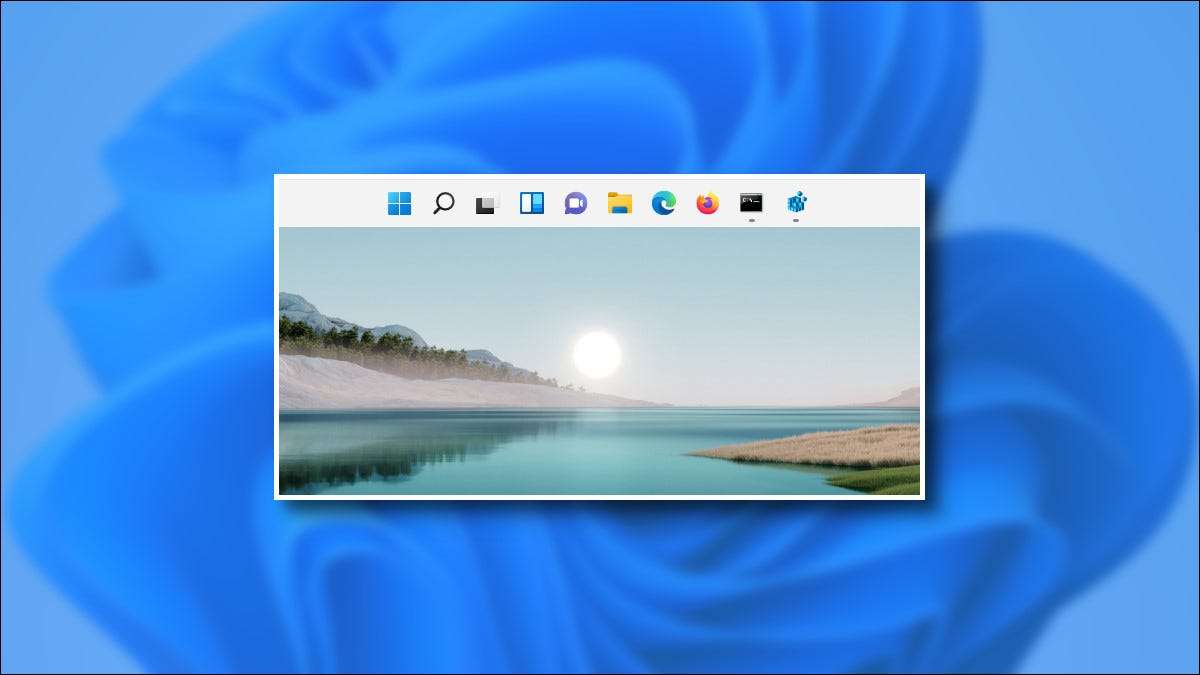
A partire dal 2021 ottobre, Windows 11 non ti consente di spostare la barra delle applicazioni verso la parte superiore dello schermo con un'impostazione ufficiale ( A differenza di Windows 10. ). Ma abbiamo capito un modo per farlo accadere modificando il registro - e puoi farlo con pochi clic. Ecco come.
IMPARENTATO: 5 modi per la barra delle applicazioni di Windows 11 è peggiore di Windows 10
Modifica il registro te stesso
Per spostare la barra delle applicazioni di Windows 11 nella parte superiore dello schermo, è possibile modificare manualmente il registro di Windows o scaricare il nostro tasto clic suback nel sezione sotto. . Innanzitutto, ti mostreremo come farlo da solo.
Avvertimento: L'editor del Registro di sistema è un potente strumento. L'industria improprio può rendere il sistema instabile o anche inutilizzabile. Tuttavia, questo è un semplice hack, e se segui completamente le istruzioni, non dovresti avere problemi. Se non hai mai usato l'editor del registro prima, considera di leggere come usarlo prima di iniziare. Raccomandiamo anche Backup del registro (e il tuo computer ) Prima di apportare modifiche.
Per far apparire manualmente la barra delle applicazioni nella parte superiore dello schermo, primo aprire Editor del Registro di sistema. Per fare ciò, fare clic sul pulsante Start, digitare "Regedit", quindi selezionare "Registry Editor" nei risultati.

Quando si apre l'editor del registro, navigare su questo tasto utilizzando la barra laterale o incollalo nella riga di indirizzo vicino alla parte superiore della finestra:
Computer \ HKEY_CURRENT_USER \ Software \ Microsoft \ Windows \ CurrentVersion \ Explorer \ STACKRECTS3
Una volta navigato nel tasto "Stuckrects3", fai doppio clic sul tasto "Impostazioni" dentro di esso.

Quando si apre la finestra "Modifica valore binario", vedrai una tabella di valori. Questa è una parte un po 'complicata. Individua la seconda fila di valori dall'alto, quindi conta sul quinto valore da sinistra. Per impostazione predefinita, questo valore è impostato su "03." Posiziona il cursore solo a destra del "03" (clicca con il mouse, quindi premere il tasto freccia destra, se necessario), premere un backspace una volta, quindi digitare
01.
.
Per riepilogare, hai sostituito il valore "03" (il che significa barra delle applicazioni sul fondo) con "01" (che significa barra delle applicazioni sulla parte superiore). Quando hai finito, fai clic su "OK".
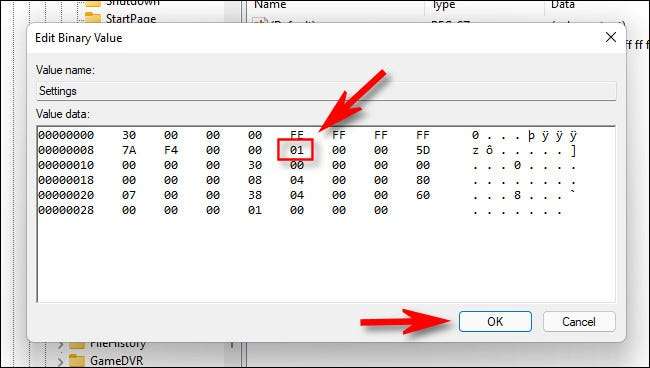
Chiudi Editor del Registro di sistema, quindi sia Riavvia il tuo PC. , Esci e registrati indietro o riavviare Windows Explorer.
Per riavviare Explorer, premere Ctrl + Shift + ESC per aprire Task Manager, fare clic su "Maggiori dettagli" per visualizzare l'interfaccia completa se necessario, e selezionare la scheda "Processi". Individua "Windows Explorer" nell'elenco, fai clic con il tasto destro del mouse e selezionare "Riavvia".
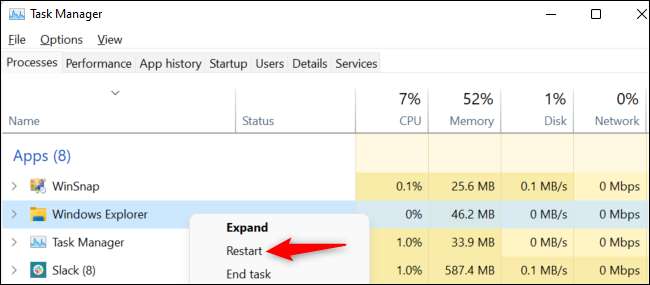
In seguito, la barra delle applicazioni sarà nella parte superiore dello schermo. Se le tue icone della barra delle applicazioni sono centrate e fai clic su Start, noterai che il menu Start apparirà sul lato sinistro dello schermo, non al centro.

Se desideri effettuare la posizione del pulsante Start, corrisponda alla posizione del menu Start nella parte superiore dello schermo, apri le impostazioni (premi Windows + I) e navigare in Personalizzazione e GT; BASKBAR & GT; Comportamenti della barra dei taskbar e Imposta "Allineamento della barra delle applicazioni" su "Sinistra".

Se cambi idea e vuoi tornare indietro per avere la barra delle applicazioni nella parte inferiore dello schermo, modifica il tasto "Impostazioni" mostrato nel passaggio sopra, cambiando il valore "01" con "03." Oppure puoi usare il file "win11_taskbar_bottom.reg" in la sezione sotto. .
Potresti pensare: è possibile spostare la barra delle applicazioni di Windows 11 sul lato sinistro o destro dello schermo? Sì, modificando il valore del tasto "Impostazioni" su "00" (per sinistra) o "02" (a destra). Sfortunatamente, la barra delle applicazioni diventa inutilizzabile (a partire dal 2021 ottobre) perché le icone della barra delle applicazioni non si presentano correttamente.
IMPARENTATO: Come spostare le icone della barra delle applicazioni a sinistra su Windows 11
Scarica il nostro hack del registro unica con un clic
Se preferisci non rischiare di modificare a portata di mano il registro, puoi scaricare i nostri file di hack del registro di sistema con un solo clic. All'interno della ZIP collegata di seguito, troverai due file che posizionerà la barra delle applicazioni di Windows 11 nella parte superiore o inferiore dello schermo (dopo il riavvio).
Scarica i file di hacking della posizione della barra delle applicazioni di Windows 11
Dopo aver scaricato il file, decomprimi in qualsiasi posizione e avrai due file:
- win11_taskbar_top.reg: Questo sposta la barra delle applicazioni verso la parte superiore dello schermo.
- win11_taskbar_bottom.reg: Questo sposta la barra delle applicazioni nella parte inferiore dello schermo.
In genere, non dovresti confidare i file di registro che trovi su Internet, ma ci siamo preparati e testati questi stessi. Puoi verificare il loro contenuto utilizzando Blocco note se lo desideri. (Fare clic con il pulsante destro del mouse su un file di reg, selezionare "Mostra più opzioni", quindi selezionare "Modifica".)
Per utilizzare i file di reg, Fare doppio clic su quello che vuoi usare , e vedrai un avvertimento sull'aggiunta di informazioni al registro. Fai clic su "Sì".

Successivamente, fai clic su "OK" nel pop-up di conferma. Quindi, riavviare il PC, disconnettersi e accedere o riavviare Explorer. Quando accedi di nuovo, la barra delle applicazioni sarà in alto o in basso dello schermo, a seconda del file di registro che hai utilizzato.
Avvertimento: Tieni presente che questo hack del registro non è ufficialmente supportato da Microsoft. Può rompere in un futuro aggiornamento a Windows 11 o potrebbe non funzionare perfettamente su ogni PC là fuori.
Mentre in questo momento siamo costretto ad usare gli hack del registro Per cambiare la posizione della barra delle applicazioni, siamo sperando che Microsoft alla fine farà l'opzione ufficiale nell'app Impostazioni. Fino ad allora, felice compito!
IMPARENTATO: La barra delle applicazioni di Windows 11 non sarà terminata prima del rilascio







